デフォルトのWebブラウザを変更する方法– Android 10

このチュートリアルで、さまざまなAndroidデバイスでデフォルトのブラウザを変更する方法をご覧ください。

機内モードは、デバイスに表示されるオプションであり、航空会社から有効にするように求められます。また、フォローしているチュートリアルで数秒間有効にするように求められたときに、特定の技術的な問題を修正するためのオプションとしても見ました。
あなたはそれを頻繁に使用したかもしれませんが、それが正確に何をしたのか全く確信が持てませんでした。オンにすると利点があり、携帯電話のバッテリーを維持するのにも役立ちます。この機能とは何か、何ができるのか、何ができないのかを読み続けてください。
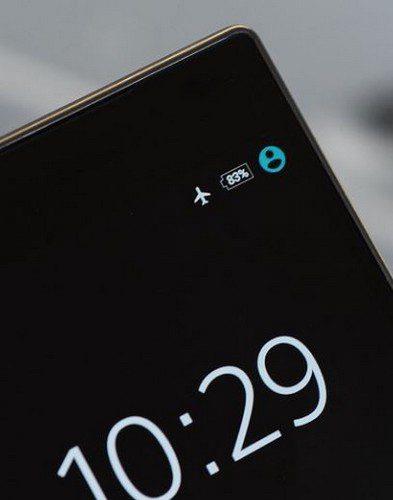
機内モードは、使用しているデバイスからのすべての信号送信を遮断するオプションです。通知バーに飛行機のアイコンが表示されるので、オンになっていることがわかります。WiFi、ラジオ、Bluetooth信号などは利用できなくなります。
WiFi通話を使用しない限り、電話をかけたり受けたりすることはできませんが、これは携帯通信会社で設定する必要があります。WhatsAppなどのインスタントメッセージングアプリは引き続き使用できます。Androidデバイスは、接続するWiFiネットワークを検索せず、以前に使用したネットワークにも接続しません。Bluetoothは機内モードでは機能しないため、デバイスをヘッドフォンやスピーカーなどのアクセサリに接続することはできません。

機内モードを有効にしているからといって、BluetoothとWiFiオプションをオンにできないわけではありません。機内モードをオフにするまで、デバイスはセル信号を受信しません。デバイスが最近のものであるほど、機内モードを使用する場合に適しています。その時点でBluetoothを使用していても、機内モードをオンにしても接続が切断されることはありません。
機内モードがオンの場合でも、GPS信号は機能する可能性があります。それはすべてあなたが使用しているデバイスに依存します。
機内モードがオンの場合でも、オフラインゲームをプレイできます。あなたが消えることに気付くのは迷惑な広告です。インターネットに接続していないので、それらの広告を見る必要はありません。
機内モードは、デバイスの充電を高速化するための優れた方法でもあり、アラームを引き続き使用することもできます。したがって、通知のない夜が必要な場合は、機内モードをオンにして、翌日の仕事に遅れないようにすることができます。
機内モードでも音楽を聴くことができます。ただし、この機能を許可するSpotifyPremiumなどの音楽ストリーミングサービスに登録している場合にのみ可能です。そのため、機内モードをオンにしている場合でも、お気に入りの曲を聴くことができます。
機内モードは、子供が誤って間違ったボタンを押してオンラインで何かを購入するのを防ぐための優れた方法でもあります。オンにすると、子供はオンラインに接続して、後で支払う必要のあることを行うことができなくなります。
Android 10で動作するデバイスを使用している場合は、ディスプレイの上部から2回下にスワイプし、左にスワイプすると機内モードを有効にできます。右上に機内モードのオプションが表示されます。
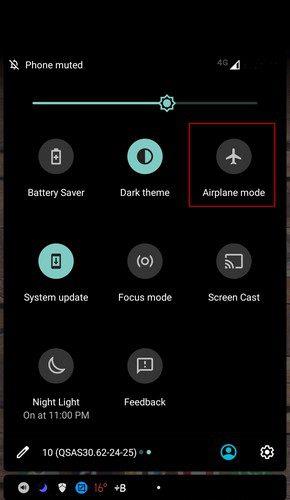
表示されない場合は、左下の鉛筆アイコンをタップして、その他のオプションにアクセスしてください。機内モードオプションが表示されるまで下にスワイプし、長押しして、見つけやすい位置にドラッグします。
Windows 10コンピューターで飛行機モードを有効にする必要がある場合は、アクションセンターをクリックして、オプションをクリックするだけです。WindowsキーとAキーを押して、アクションセンターを開くこともできます。
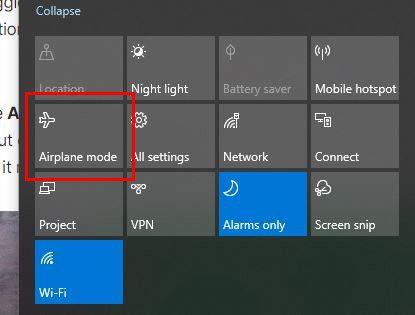
オプションが表示されない場合は、展開オプションをクリックすると、そこに表示されます。
iPadで、[設定]を開くと飛行機モードを有効にできます。左側のペインでは、機内モードが上部に表示されます。あなたがしなければならないのはそれをオンに切り替えることだけです、そしてあなたはすべて準備ができています。
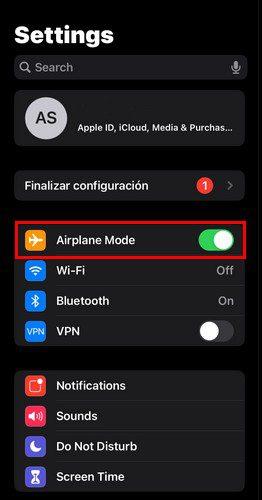
機内モードを有効にするもう1つの方法は、コントロールセンターを使用することです。ディスプレイの右上から下にスワイプすると、コントロールセンターが表示されます。飛行機のアイコンをタップすると、オレンジ色に変わります。これは、飛行機がオンになっていることを意味します。もう一度タップしてオフにすると、かつては青色だったアイコンがその色に戻ります。
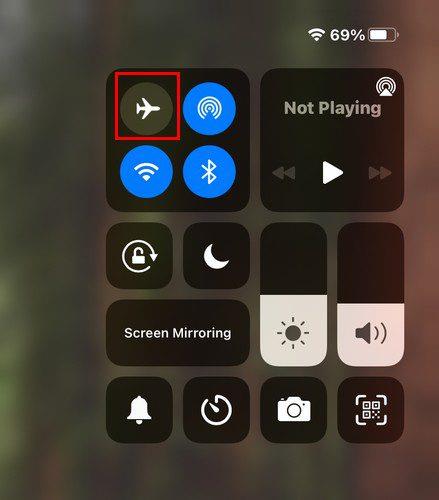
機内モードをオンにすると、誰とも話したくないときにしばらく切断したい場合に便利です。アラームは引き続き聞こえますが、これらの定期的な通知に対処する必要はありません。オンとオフを切り替えることで、特定の問題の修正にも役立ちます。機内モードは便利だと思いますか?以下のコメントで私に知らせてください、そしてソーシャルメディアで他の人と記事を共有することを忘れないでください。
このチュートリアルで、さまざまなAndroidデバイスでデフォルトのブラウザを変更する方法をご覧ください。
Androidの共有メニューをカスタマイズする方法を解説。アプリの追加・削除、固定、サードパーティアプリ「Sharedr」の活用まで、5つのステップでわかりやすく紹介します。
ここ数年は、モトローラにあまり親切ではありませんでした。それらは、スペクトルのハイエンドで中和されただけでなく、ミッドレンジでの激しい競争にも直面しています…
Motorolasスクリーンセーバーオプションを使用して、Androidデバイスに別のアプリをインストールする必要をスキップします。
この便利なアプリを使用して、Android上の動画の速度を無料で変更できます。同じビデオにスローモーションと早送りの両方の効果を追加します。
サードパーティのアプリを使用せずに、AndroidとiPhoneで安全を確保し、電話番号を非表示にします。気が変わった場合は、同じ手順に従って電話番号を表示してください。
新たなスタートを切り、Androidデバイスに新しい名前を付けます。3つの簡単な手順で、Androidデバイスに別の名前を付けることができます。
AndroidデバイスからWiFiネットワークを削除するのがいかに簡単かをご覧ください。
これらの無料のAndroidアプリのいずれかを使用して、ヒントを提供する金額をすばやく確認できます。あなたが速い数学が得意でないなら、命の恩人。
誤って携帯電話から写真を削除するのは苦痛です。それはあなたが貴重な記憶(またはそのお気に入りのバスルームの自分撮り)を失う可能性があることを意味するだけではありません
正しいものを使用していることがわかっているのに、AndroidがPINまたはパターンを受け入れない場合はどうしますか?このガイドを使用してください。
このガイドでは、AndroidをMacBookと互換性を持たせるために何をする必要があるかを学びます。
Androidデバイスの内部ストレージスペースを解放し、SDカードに保存する画像を保存または移動します。デバイスのパフォーマンスを向上させ、高品質の画像をSDカードに移動します。
素材を保護し、画像や動画に透かしを無料で追加する方法をご覧ください。
これらの無料のAndroidアプリで、動画に必要な速度を与えましょう。5つのビデオ編集アプリから選択します。
あなたは夜に読むのが好きですか?視力を保護するために、これらの青色光フィルターの1つを試してください。
これらの無料のAndroidアプリで、写真を楽しんで楽しい漫画に変えましょう。
あなたのAndroidは遅いですか?ここでは、何がこれほど多くのスペースを占めるのかを確認する方法と、それを取り除く方法を説明します。
AndroidデバイスのIPアドレスを知る必要がある場合、このガイドではそのIPアドレスを見つける方法を説明します。
Facebookストーリーは作成するのがとても楽しいです。Androidデバイスとコンピュータでストーリーを作成する方法を紹介します。
このチュートリアルでは、Google Chrome と Mozilla Firefox での自動再生される迷惑な動画を無効にする方法を学びます。
Samsung Galaxy Tab S8が黒い画面で固まってしまい、電源が入らない問題を解決します。
Fireタブレットでメールアカウントを追加または削除しようとしているですか?この包括的ガイドでは、プロセスをステップバイステップで説明し、お気に入りのデバイスでメールアカウントを迅速かつ簡単に管理する方法をお教えします。見逃せない必見のチュートリアルです!
Androidデバイスでのアプリの自動起動を永久に防ぐための二つの解決策を示すチュートリアルです。
このチュートリアルでは、Google メッセージングアプリを使用して Android デバイスからテキストメッセージを転送する方法を説明します。
Android OSでスペルチェック機能を有効または無効にする方法。
Samsungが新しい旗艦タブレットのラインナップを発表したとき、注目すべき点がたくさんありました。 Galaxy Tab S9とS9+は、Tab S8シリーズに期待されるアップグレードをもたらすだけでなく、SamsungはGalaxy Tab S9 Ultraも導入しました。
Amazon Kindle Fireタブレットで電子書籍を読むのが好きですか? Kindle Fireで本にメモを追加し、テキストをハイライトする方法を学びましょう。
Samsung Galaxy Tab S9タブレットでデベロッパーオプションとUSBデバッグを有効にする方法について説明するチュートリアルです。

























